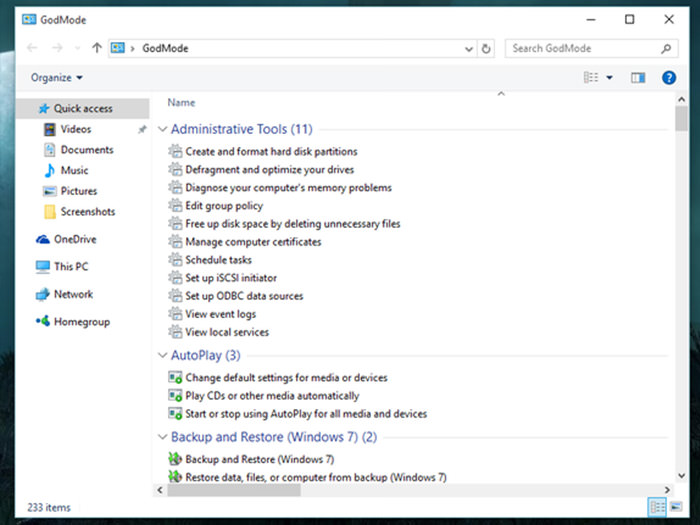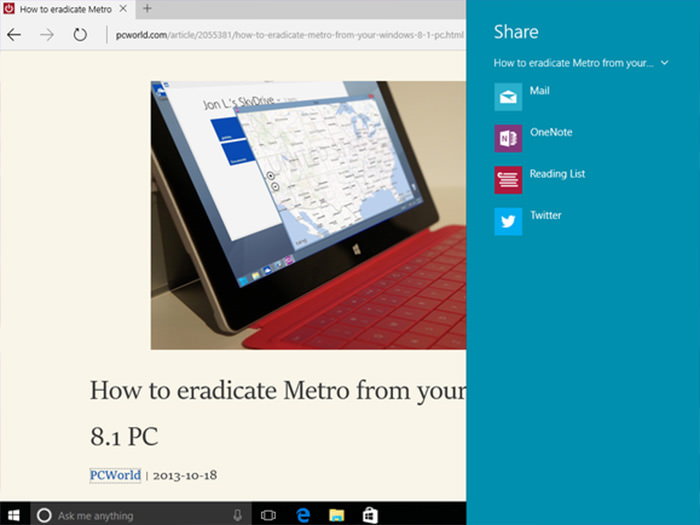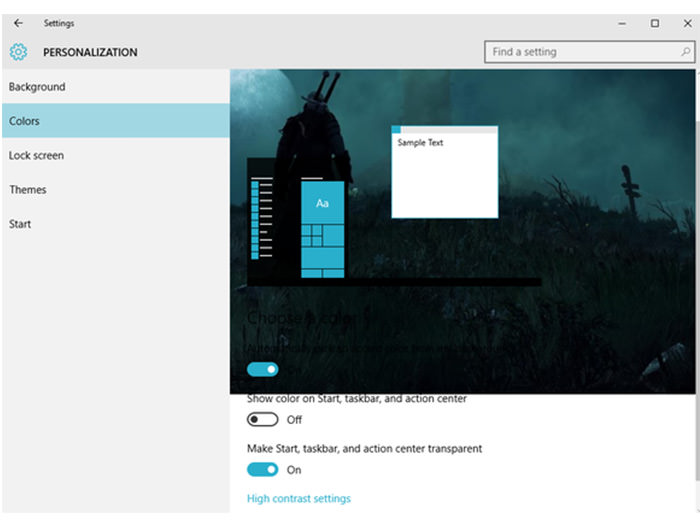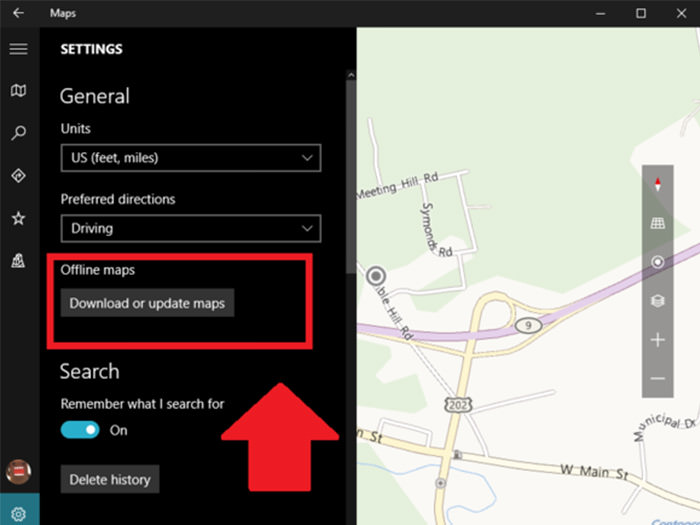آموزش نصب ویندوز 10 این روزها کم کم دارد بر سر زبان هها می افتد. شاید بپرسید که چرا ویندوز 10 ؟ خوب دلایل زیادی وجود داره که ما رو به سمت این نسخه جدید از ویندوز می کشونه اما شخصا بی صبرانه منتظر استفاده از کورتانا بودم. تمام افرادی که گوشی های موبایل با سیستم عامل ویندوز فون داشتند با این خانم باهوش و حاضر جواب آشنا هستند. سیستمی که توسط ماکروسافت ابتدا برای ویندوز فون ارائه شد و کاربران این سیستم عامل می توانستند نیازهای روزمره خود رو با این دستیار و منشی هوشمند در میان گذاشته و از دریافت پاسخ های هوشمندانه این منشی حاضرجواب لذت ببرند. نکته جالب ویندوز 10 ارائه سیستم کورتانا در بدنه ویندوز 10 دسکتاپ هست که بیش از هر چیز دیگه ای آدم رو مجذوب خودش می کنه. اما بهتر است دلایل زیر را بخوانید تا قانع تر بشوید که ویندوز 10 از همه ویندوز ها بهتر است.
5 دلیل فوری برای نصب ویندوز 10
1: جدید ترین کرنل : کرنل ویندوز10 دراصل،سال ها جلو تر از نسخه های قبلی است،با به کار گرفتن ویندوز 10 می توانید از کارایی جدید و ویژگی های امنیتی آن بهره مند شوید.
2: بازگشت دسکتاپ : ویندوز 8 در اصل برای تبلت طراحی شده بود و به همین دلیل نیاز مندی های باقی کاربران ،را نادیده می گرفت. این بار کامپیوتر های معمولی دوباره در مرکز توجه قرار گرفته اند.
3: مدریت بهتر مصرف انرژی : در دنیایی که روز به روز به تعداد لپ تپ ها،تبلت ها و موبایل ها افزوده می شود طول عمر باطری مساله ای جدی است.ویندوز 10 مصرف انرژی را بهتر مدیریت می کند.